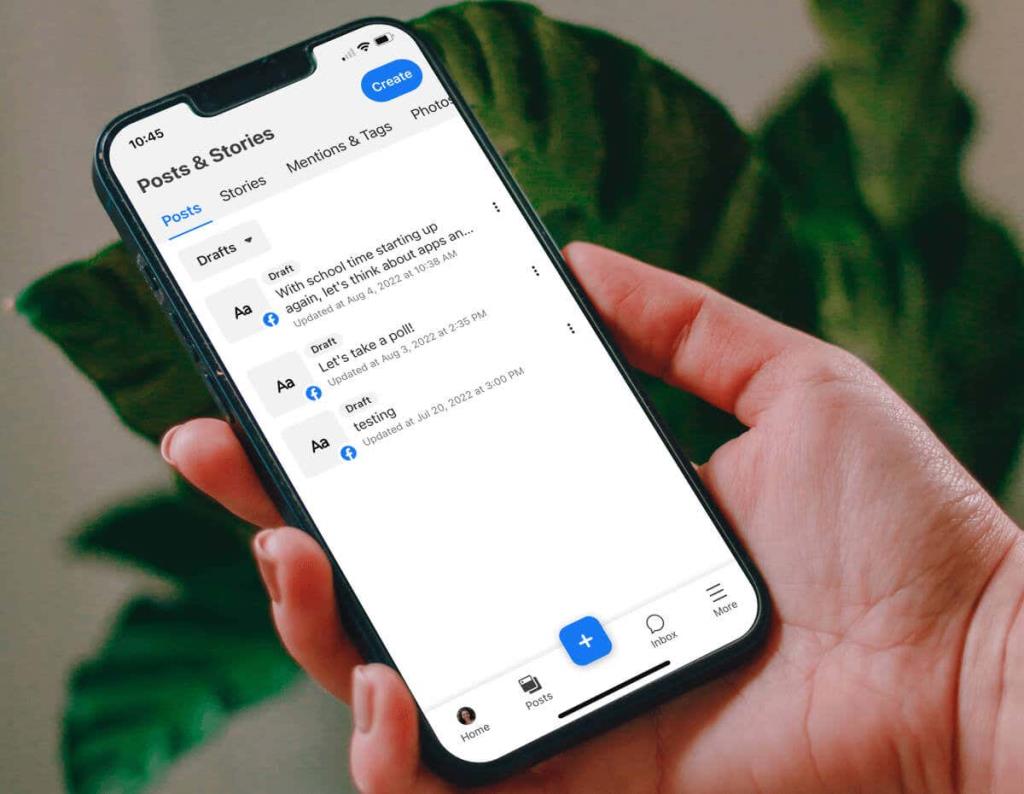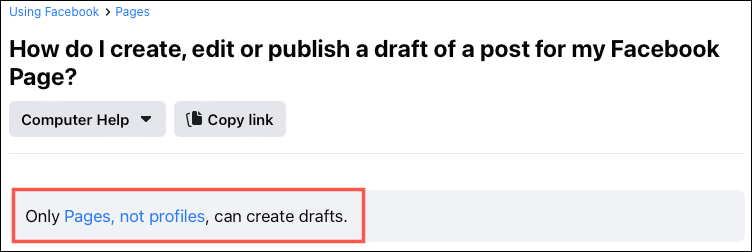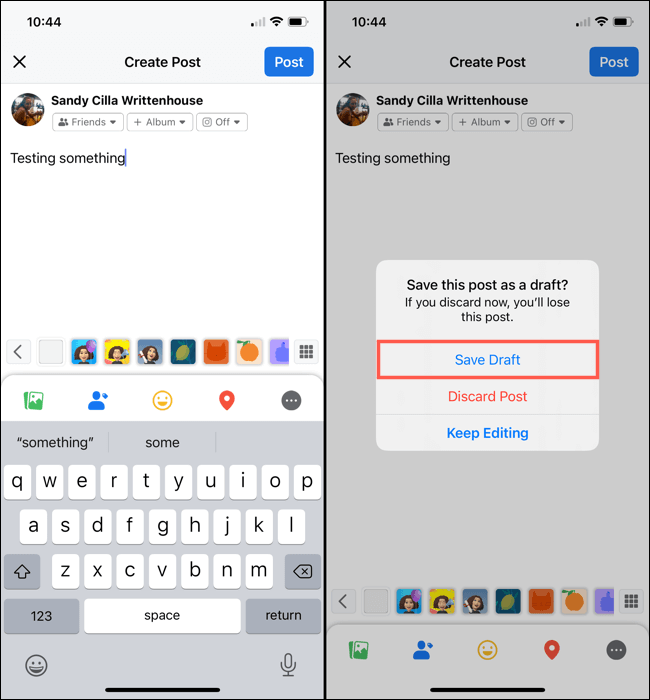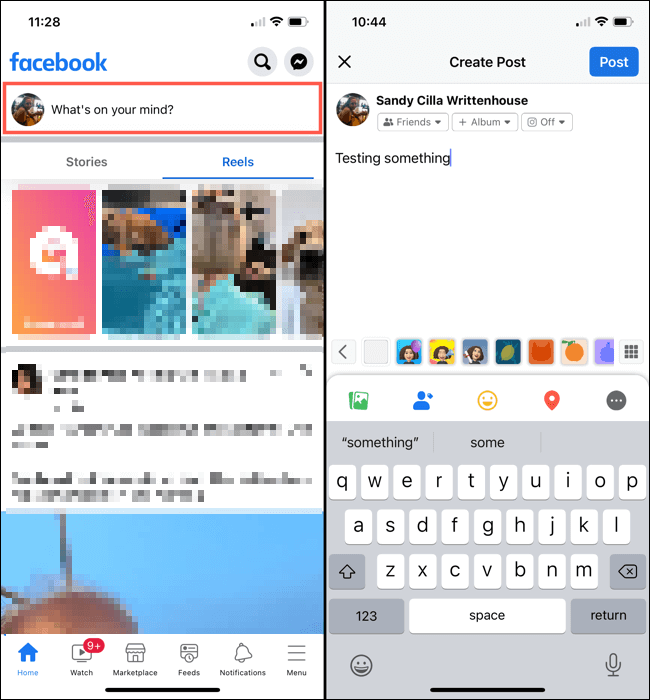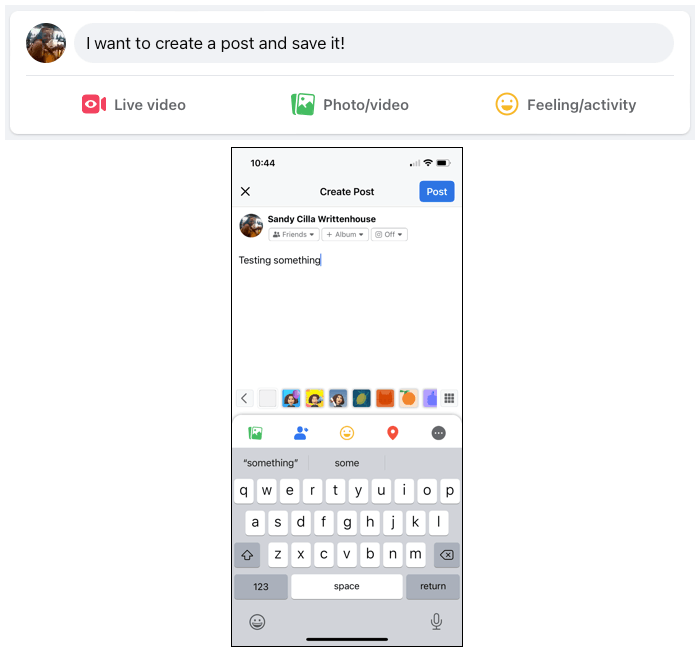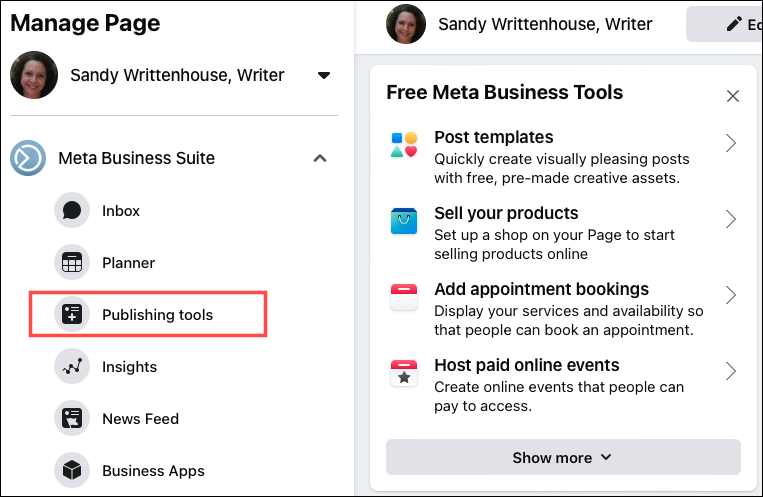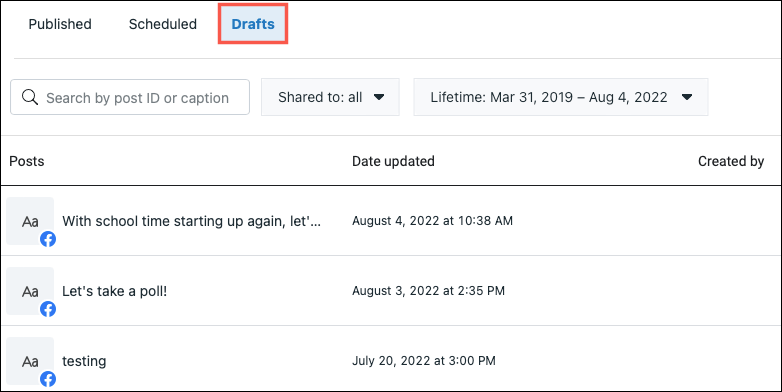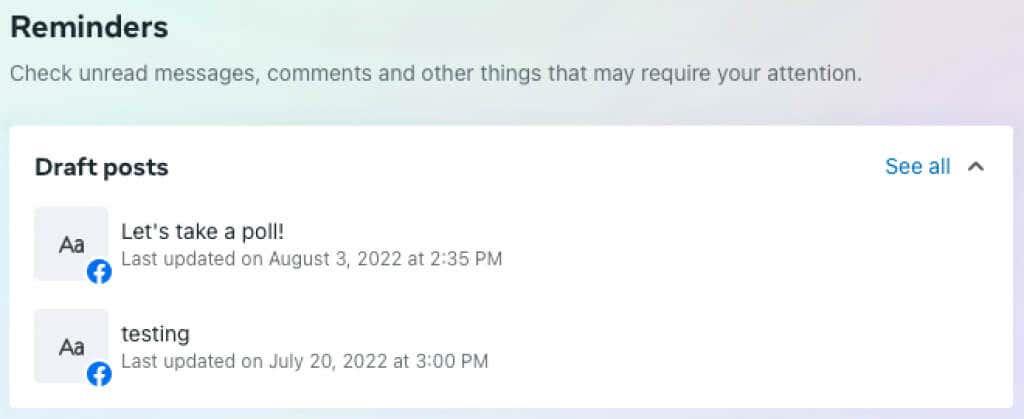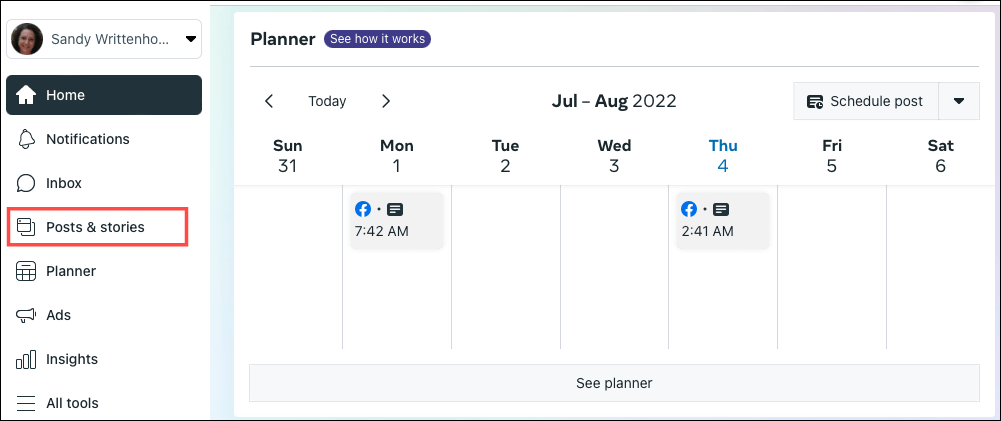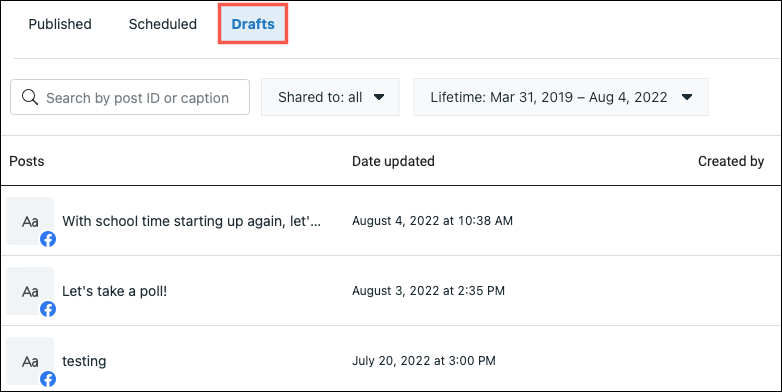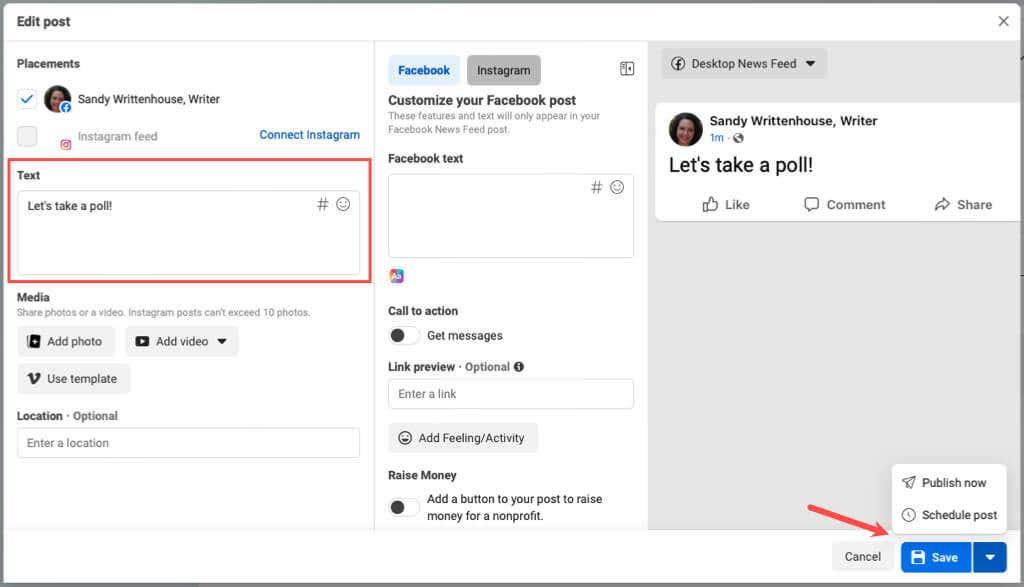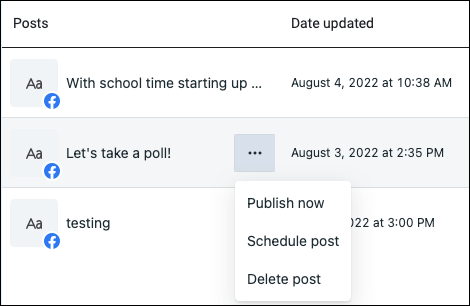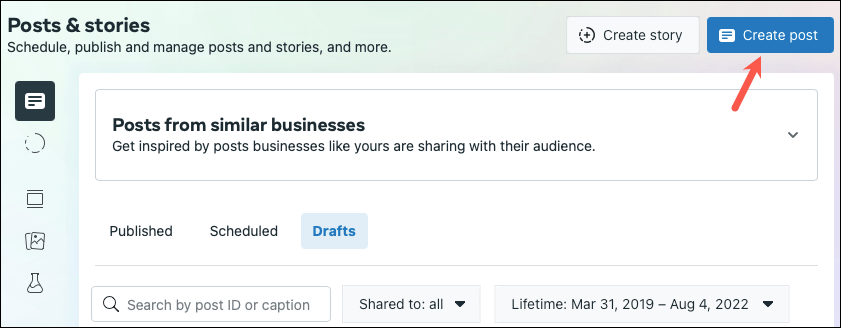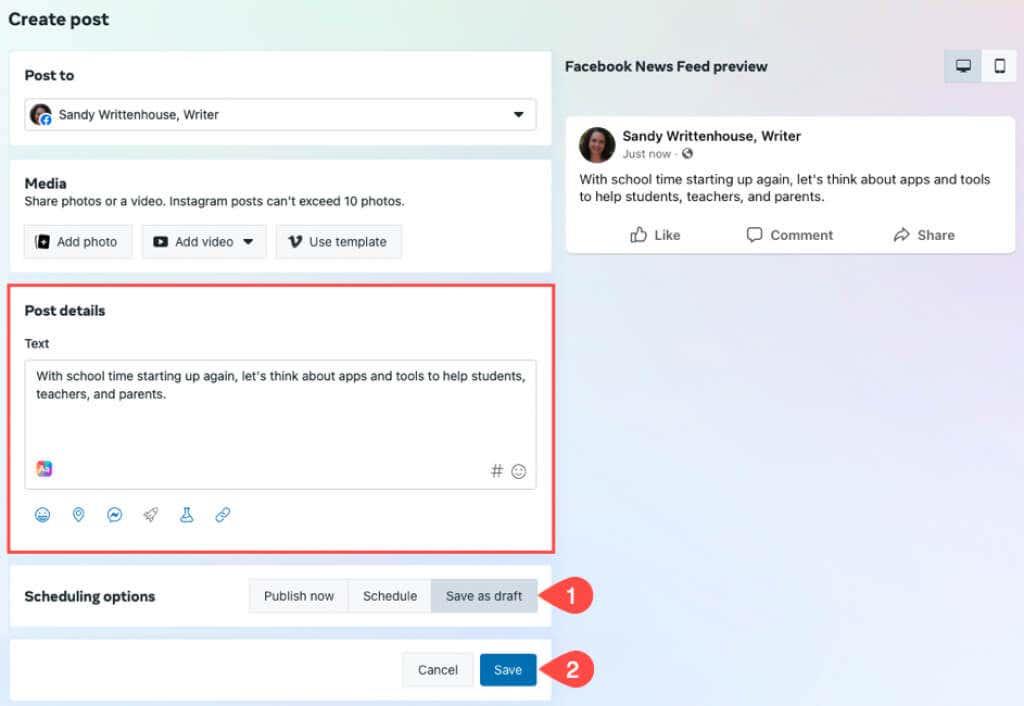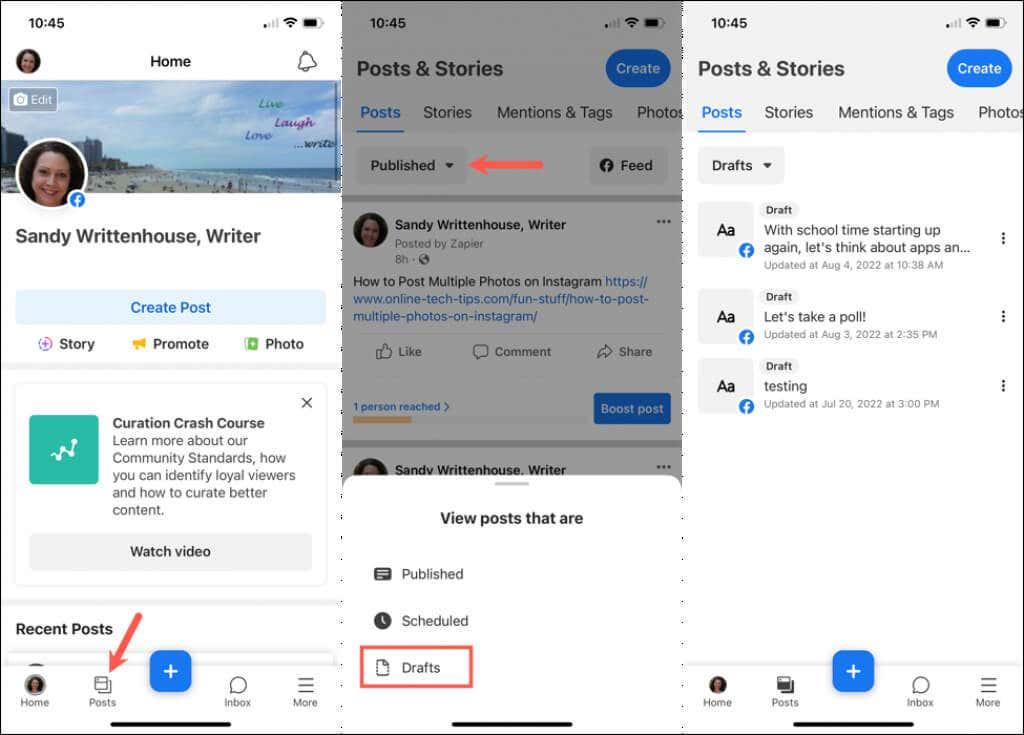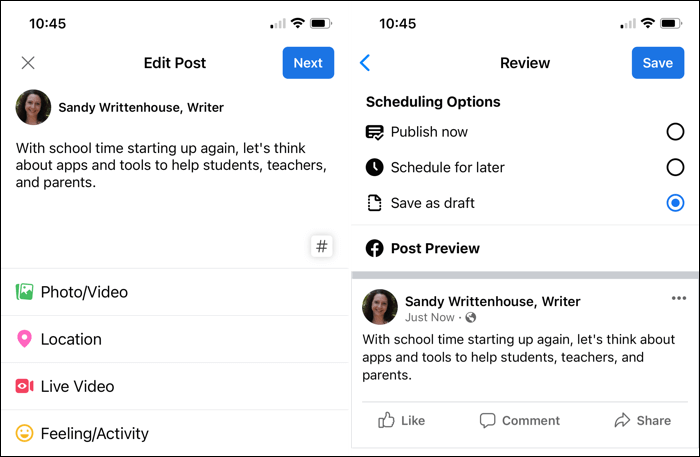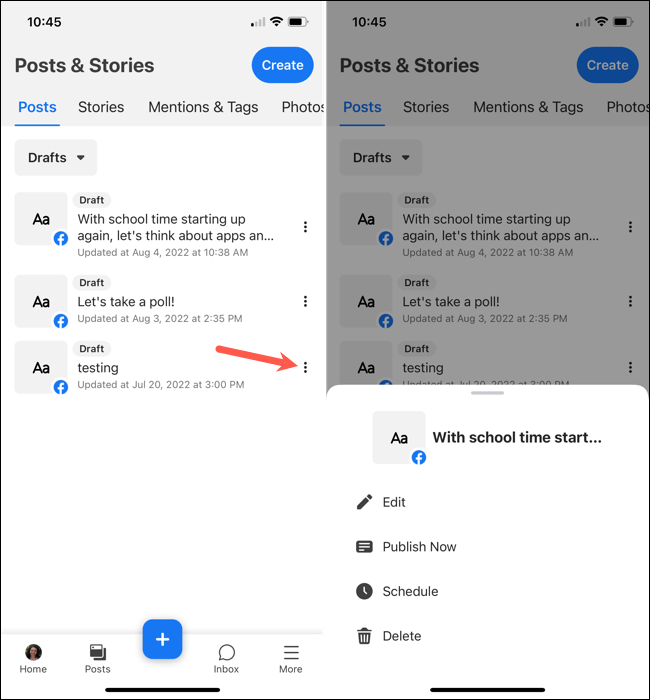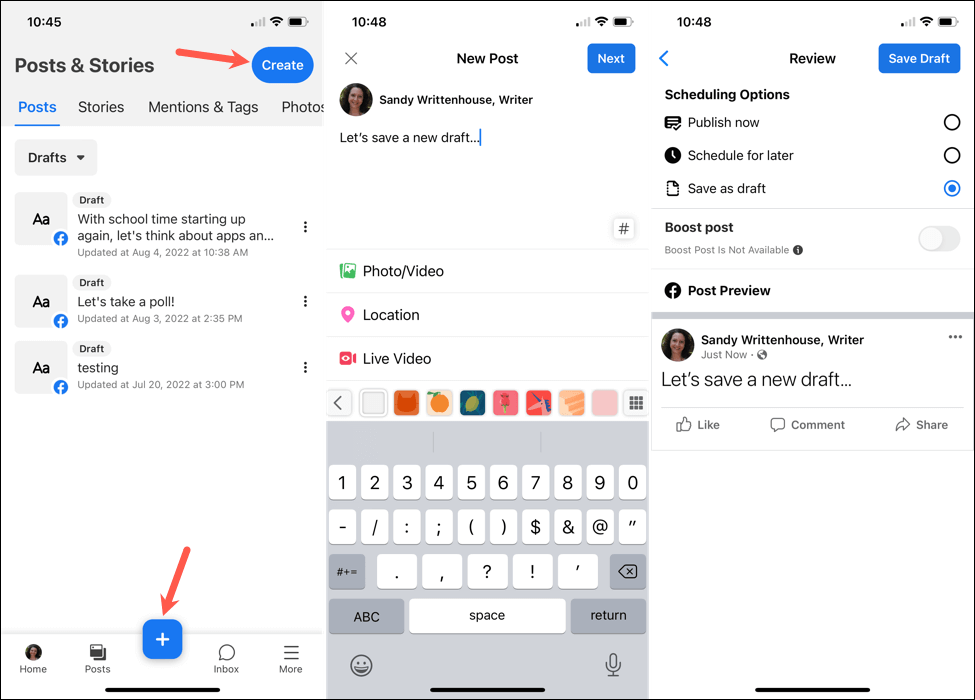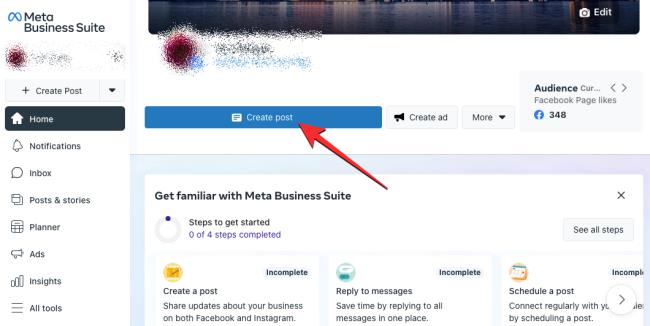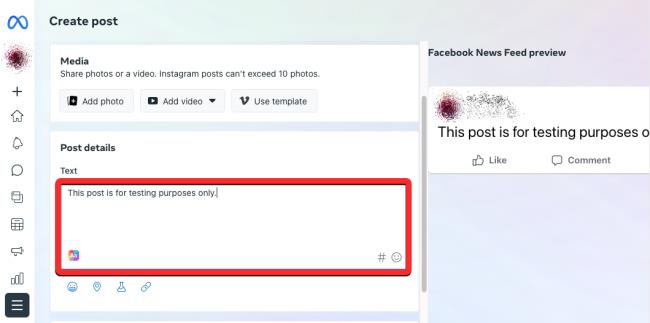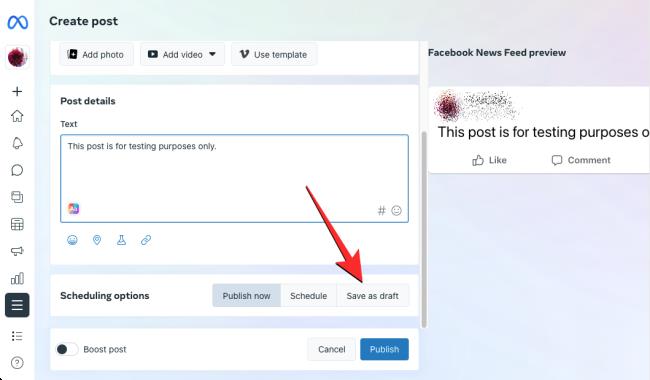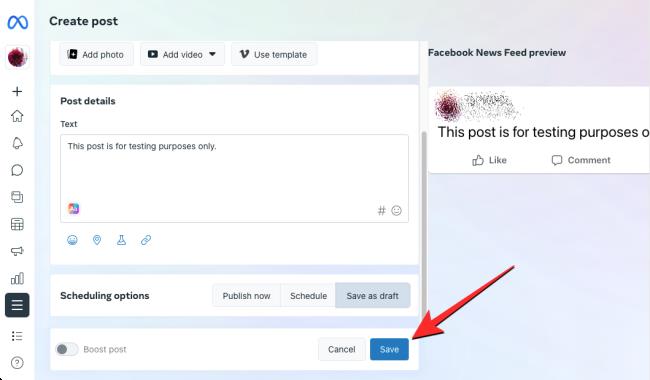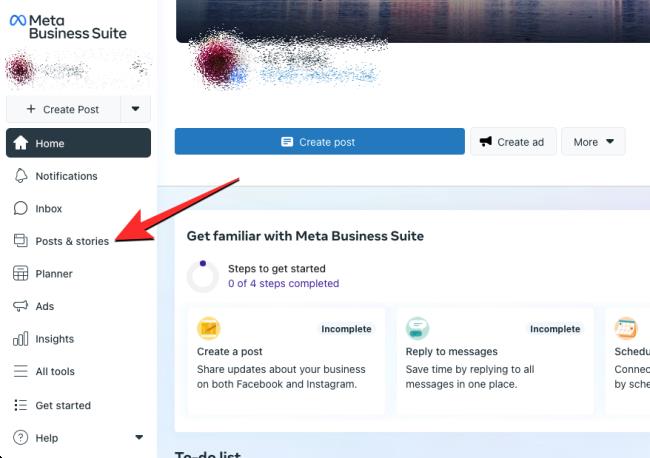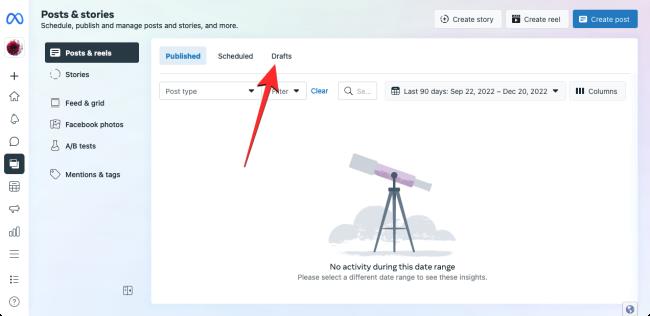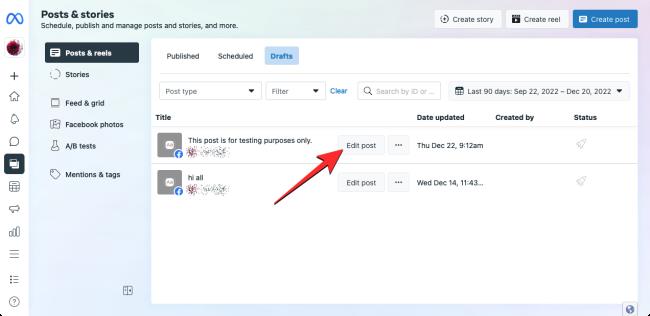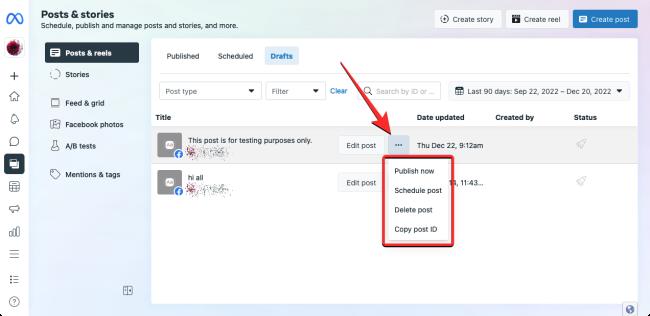Heb je ooit tijd besteed aan het maken van een Facebook-bericht , besloot je te wachten voordat je het postte en kon je het concept dat je dacht te hebben opgeslagen niet vinden? Het vinden van concepten van je berichten op Facebook is niet eenvoudig, maar we zijn er om je te helpen.
We leggen uit hoe Facebook-concepten werken, waar u ze kunt vinden en hoe u een opgeslagen concept kunt plaatsen wanneer u klaar bent.
Inhoudsopgave
- Over Facebook-concepten
- Vind Facebook-concepten voor uw persoonlijke profiel
- Vind Facebook-concepten voor een pagina op internet
- Bekijk en bewerk een concept
- Een concept publiceren, plannen of verwijderen
- Maak een nieuw concept
- Vind Facebook-concepten voor een pagina in de mobiele app
- Gebruik je je Facebook-concepten?
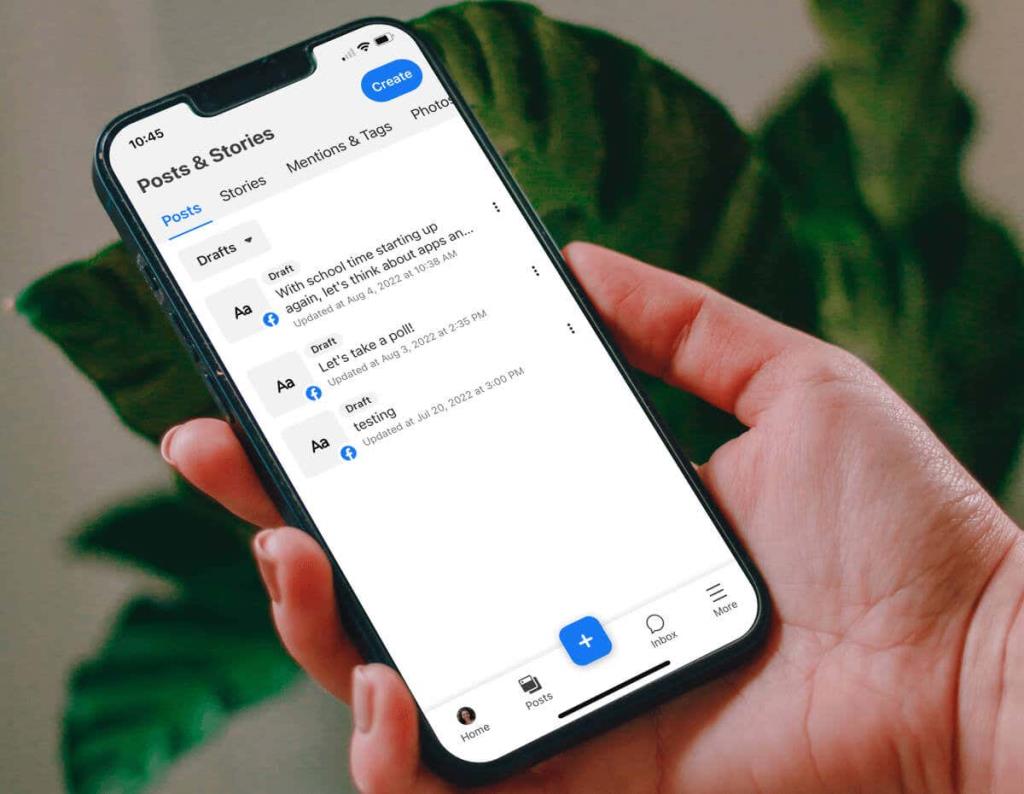
Over Facebook-concepten
Er is een verschil tussen concepten die je opslaat voor een Facebook-bedrijfspagina en voor je persoonlijke Facebook-profiel.
Op het moment van schrijven kunt u alleen alle opgeslagen concepten voor een Facebook-pagina vinden . Zodra u dit doet, kunt u een concept bewerken, publiceren of verwijderen. Hieronder leggen we uit hoe je dit doet.
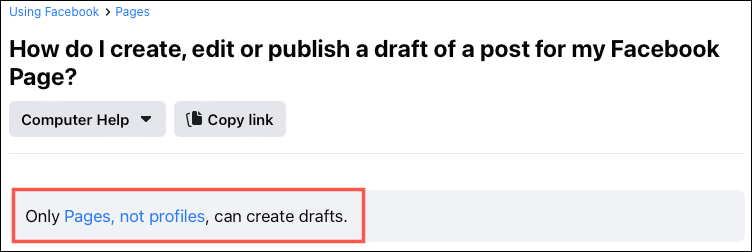
Voor je persoonlijke Facebook-profiel zie je waarschijnlijk een optie om een bericht als concept op te slaan als je het niet meteen publiceert. Er is echter geen centrale locatie voor het vasthouden van die concepten zoals voor een Facebook-pagina.
Laten we, met dit alles in gedachten, beginnen met het vinden van concepten op Facebook voor uw persoonlijke profiel.
Vind Facebook-concepten voor uw persoonlijke profiel
Wanneer u een bericht maakt en sluit voordat u het publiceert, zou u een optie moeten zien om het concept op te slaan, zoals hieronder weergegeven.
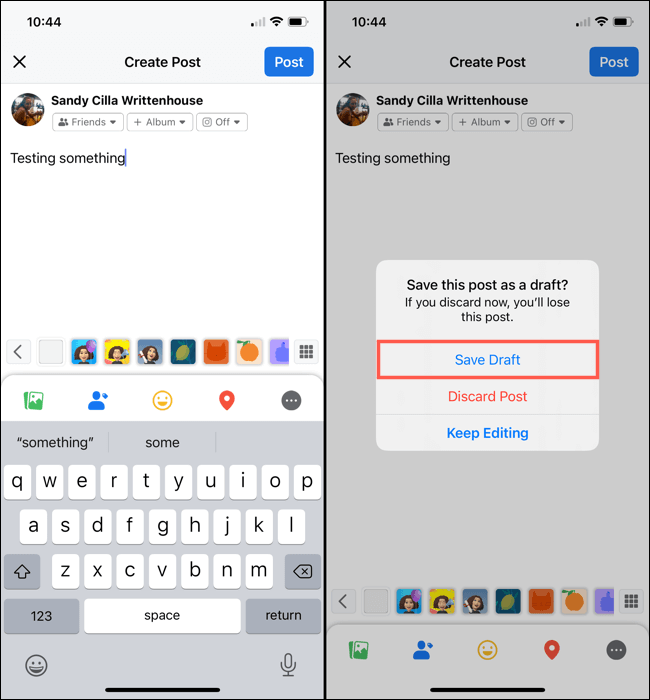
Om terug te keren naar dat concept, heropen je gewoon Facebook en selecteer je het vak What's On Your Mind in je nieuwsfeed waar je normaal gesproken begint met het opstellen van het bericht. Je zult dat "concept" zien dat je in de doos hebt opgeslagen, wachtend om te worden gedeeld. Tik op Posten om het te publiceren .
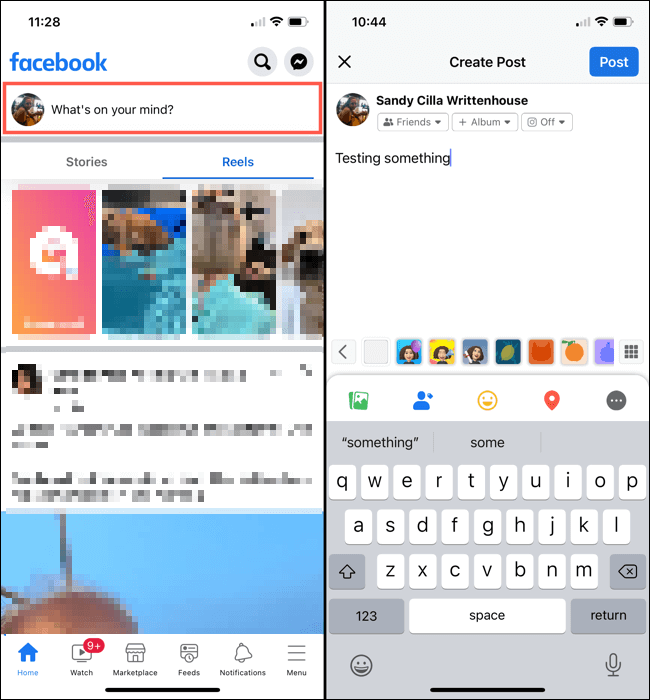
Dit werkt op dezelfde manier, of u nu Facebook op internet of de mobiele app gebruikt, maar er zijn een paar kanttekeningen bij dit conceptproces.
- Als je een Facebook-concept op één apparaat opslaat, wordt het niet gesynchroniseerd met de app op je andere apparaten of met internet. Hieronder ziet u een opgeslagen concept op internet en een ander concept dat is opgeslagen in de Facebook-app op iPhone.
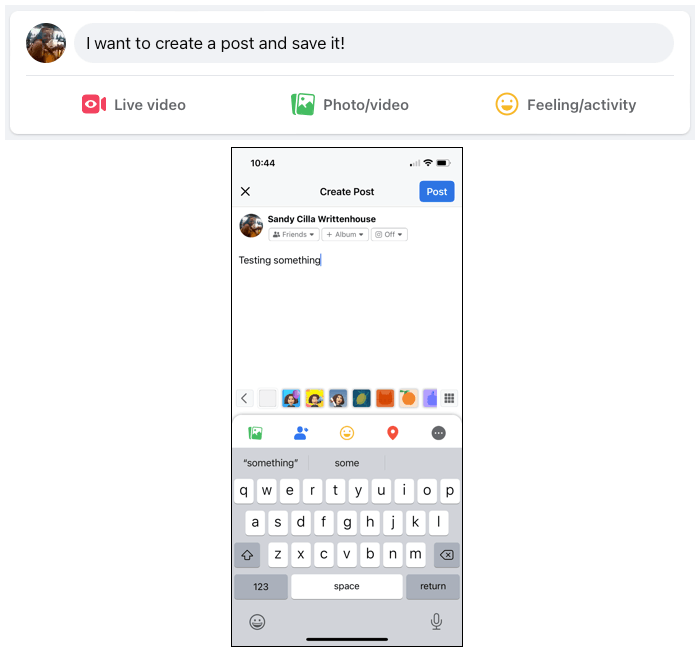
- Het concept dat u opslaat, blijft alleen staan totdat u een nieuw bericht maakt. Dit betekent dat als je het concept ziet en het bewerkt of opnieuw start, het originele concept dat je hebt opgeslagen voorgoed verdwenen is.
- Zoals eerder vermeld, is er geen centrale plek voor persoonlijke Facebook-concepten. Als je een concept wilt opslaan maar in de tussentijd een ander bericht wilt publiceren, is dit momenteel niet mogelijk.
Vind Facebook-concepten voor een pagina op internet
Concepten die u opslaat voor een Facebook-pagina die u beheert, werken heel anders. Je hebt wel een centrale locatie met al je concepten, hoeveel je er ook hebt. U kunt vervolgens opgeslagen concepten publiceren, bewerken of verwijderen.
Opmerking : dit omvat geen groepspagina's , alleen Facebook-bedrijfspagina's.
Ga naar je Facebook-pagina om je concepten te vinden.
- Selecteer Pagina's aan de linkerkant in het hoofdscherm van Facebook .
- Kies de pagina als u er meer dan één heeft.
- U wordt dan doorverwezen naar de Meta Business Suite en zou uw pagina vooraan en in het midden moeten zien. Vouw aan de linkerkant het gedeelte Meta Business Suite uit en kies Publicatietools .
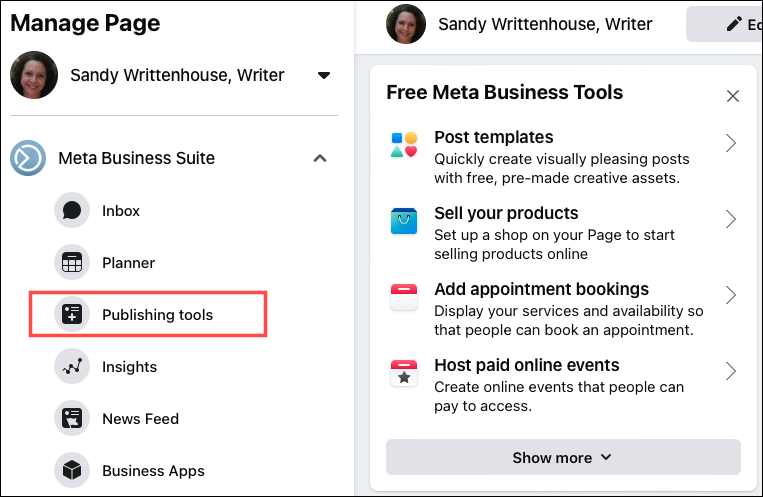
- Kies bovenaan het volgende scherm Concepten . Je ziet dan een lijst met alle concepten die je hebt opgeslagen.
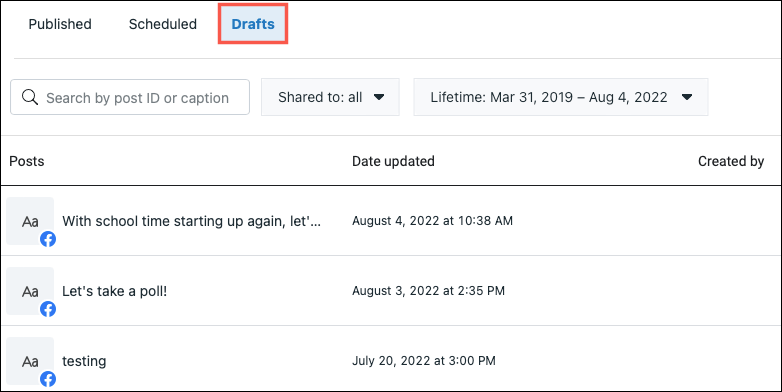
U kunt ook rechtstreeks naar de Meta Business Suite-site gaan .
- Selecteer uw pagina linksboven als u er meer dan één heeft.
- Mogelijk ziet u op uw pagina een gedeelte voor Herinneringen met een lijst van uw momenteel opgeslagen conceptberichten . U kunt hier een concept selecteren om eraan te werken. Als u dit gedeelte niet ziet, gaat u verder met de volgende stap.
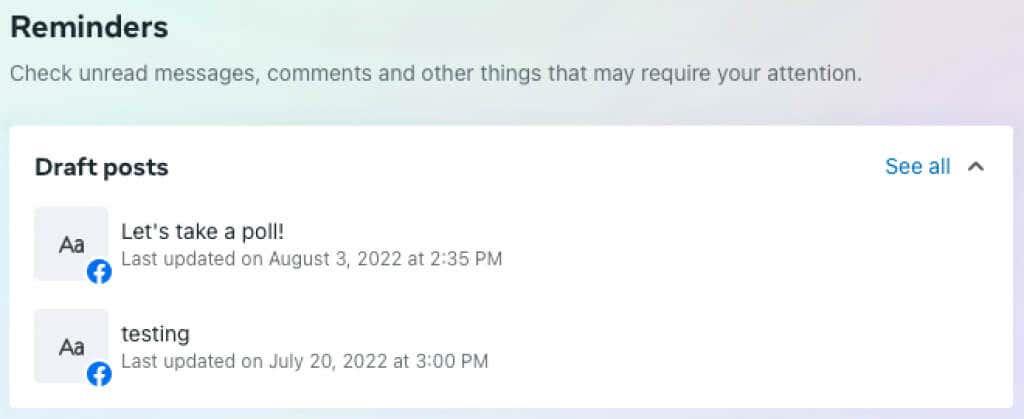
- Selecteer Posts & Stories aan de linkerkant.
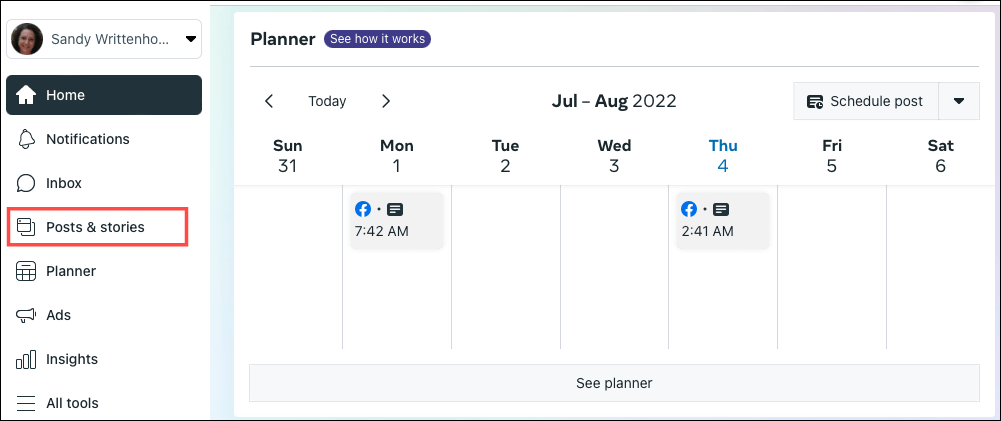
- Kies het tabblad Concepten bovenaan de volgende pagina. U ziet dan uw lijst met opgeslagen concepten.
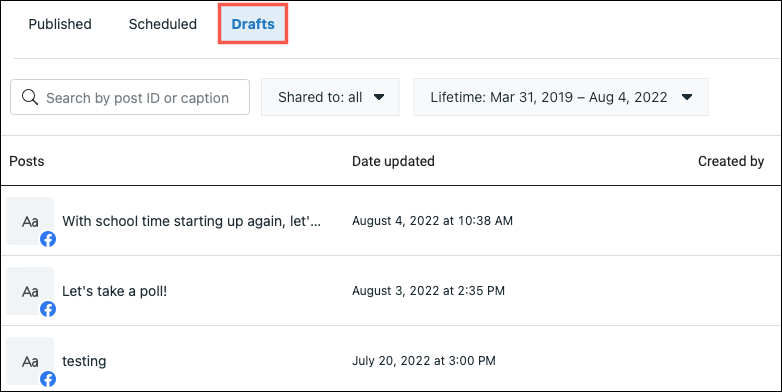
Bekijk en bewerk een concept
Als u een concept wilt bekijken en wijzigen, selecteert u het om het te openen. Voer uw bewerkingen uit in het tekstvak in de linkerkolom. Helemaal rechts kun je een voorbeeld van het bericht bekijken.
Als u klaar bent, voert u een van de volgende handelingen uit:
- Selecteer Opslaan om de wijzigingen die u in het concept aanbrengt vast te houden.
- Gebruik de pijl naast de knop Opslaan en kies Nu publiceren of Bericht plannen .
- Selecteer Annuleren om uw wijzigingen ongedaan te maken.
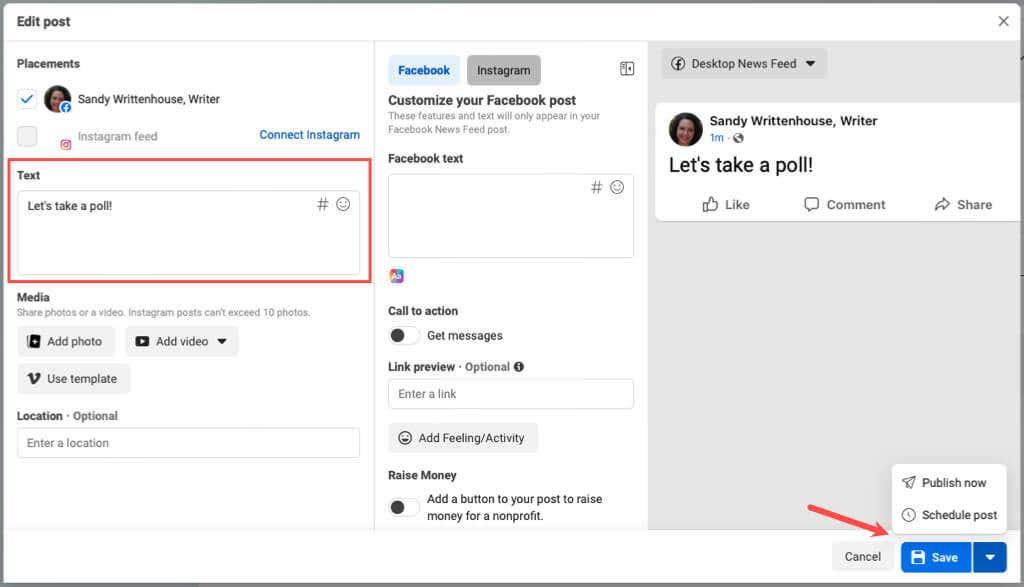
Een concept publiceren, plannen of verwijderen
Als u snel een concept wilt publiceren, plannen of verwijderen zonder het te bekijken, beweegt u uw cursor over het concept in de lijst en selecteert u de drie stippen . Kies dan een van de opties.
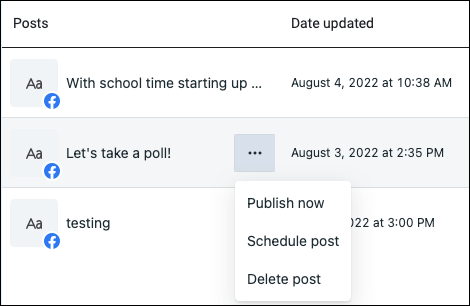
Maak een nieuw concept
Je kunt ook een nieuw bericht maken en het opslaan als concept vanaf deze plek op internet. Selecteer Bericht maken in de rechterbovenhoek.
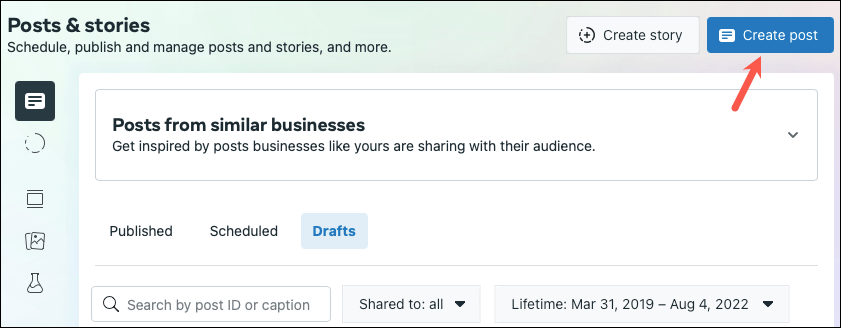
Stel uw bericht aan de linkerkant samen en voeg desgewenst een foto of video toe. Wanneer u klaar bent, selecteert u Opslaan als concept en kiest u vervolgens Opslaan .
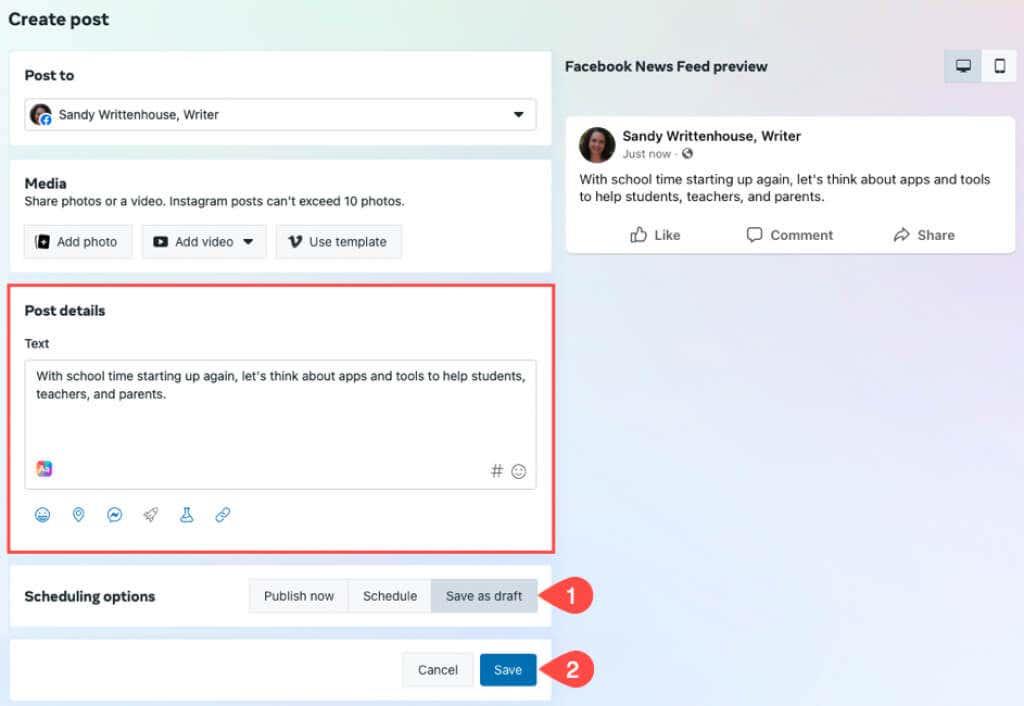
Vind Facebook-concepten voor een pagina in de mobiele app
Als u uw Facebook-paginaconcepten liever op uw mobiele apparaat beheert, is dit mogelijk in de Meta Business Suite-app.
Open de app en selecteer het tabblad Berichten . Tik linksboven op de vervolgkeuzelijst Gepubliceerd en kies Concepten . Je ziet dan een lijst met alle postconcepten die je hebt opgeslagen.
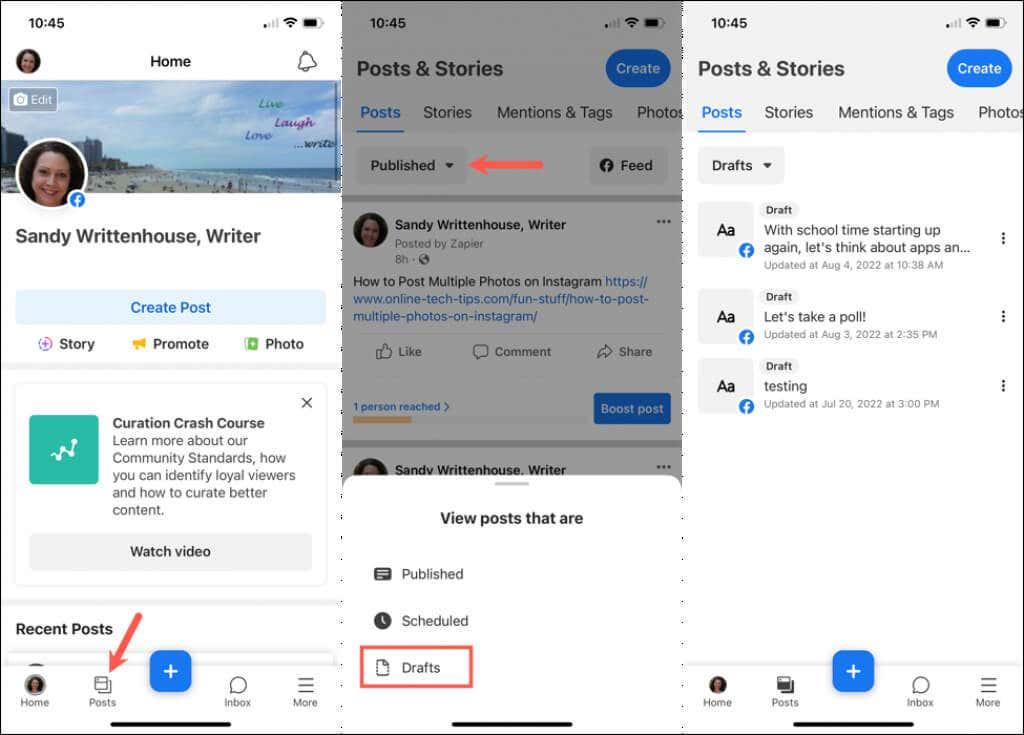
Als u een concept wilt bekijken en bewerken, selecteert u het. Breng uw wijzigingen aan en tik op Volgende . U kunt dan kiezen uit Nu publiceren , Plannen voor later of Opslaan als concept . Tik op Opslaan .
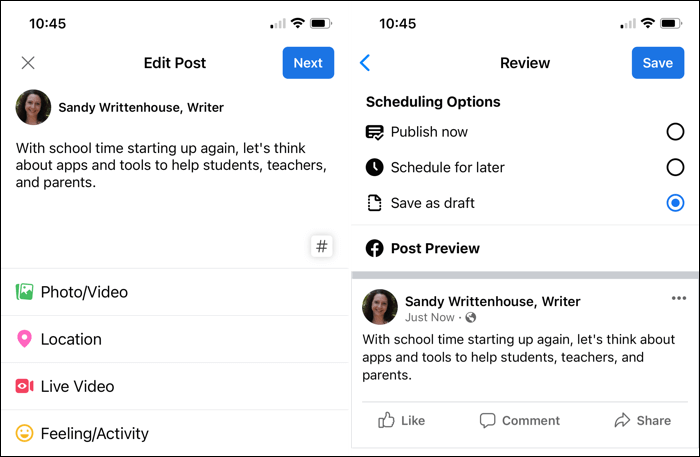
Om snel een concept te publiceren, in te plannen of te verwijderen, tikt u op de drie stippen aan de rechterkant en kiest u een optie.
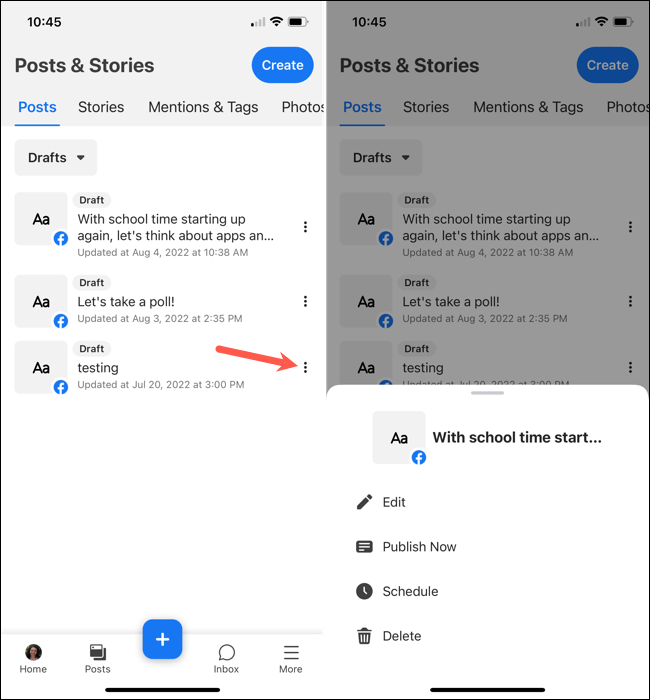
Als je een nieuw concept wilt maken en opslaan, tik je op het plusteken onderaan en kies je Posten of selecteer je bovenaan Maken . Stel uw bericht samen en voeg andere items toe zoals u wilt. Selecteer Opslaan als concept en tik vervolgens bovenaan op Opslaan als concept .
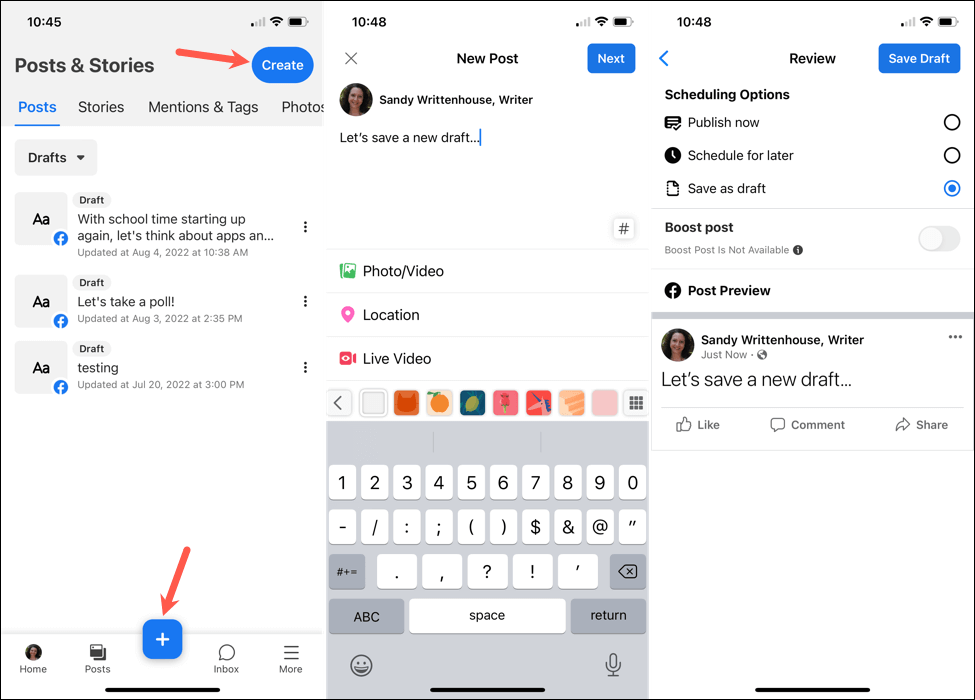
Als u de Meta Business Suite-app niet heeft, kunt u deze gratis downloaden op Android en iOS om uw Facebook-pagina te beheren en berichten in te plannen op uw verbonden Instagram-account .
Gebruik je je Facebook-concepten?
Hoewel het leuk zou zijn als Facebook verschillende conceptberichten voor persoonlijke accounts zou bewaren, kun je in ieder geval je laatst opgeslagen bericht bekijken, bewerken en delen. Voor Facebook-pagina's kunt u veel concepten maken en deze naar wens publiceren of plannen.
Nu je weet hoe je concepten op Facebook kunt vinden, kun je kijken hoe je reacties op een bericht uitschakelt of hoe je een bericht vastzet op Facebook .
Concepten opslaan en vinden op een Facebook-pagina: Meta Business Suite
In tegenstelling tot uw persoonlijke account biedt Facebook een speciale optie om berichten als concept op te slaan wanneer u te maken heeft met pagina's die u beheert. Als je de beheerder van een Facebook-pagina bent, kun je een onbeperkt aantal concepten opslaan en maken voordat je ze op een pagina publiceert met behulp van de functie Concepten.
Stap 1: Bewaar een concept op de Facebook-pagina
Om een concept op uw Facebook-pagina op te slaan, opent u facebook.com in een webbrowser en logt u in op uw Facebook-account. Dit werkt niet met de Facebook-apps op iOS of Android, omdat geen van beide app-versies de mogelijkheid biedt om concepten op een pagina te maken of te bekijken.
Wanneer uw Facebook-startpagina wordt geladen, klikt u op het tabblad Pagina's in de linkerzijbalk.

Hierdoor wordt de pagina Pagina's en profielen op het scherm geopend. Klik hier op Meta Business Suite in de linkerzijbalk.

Wanneer de startpagina van Meta Business Suite wordt geopend, klikt u op de knop Bericht maken .
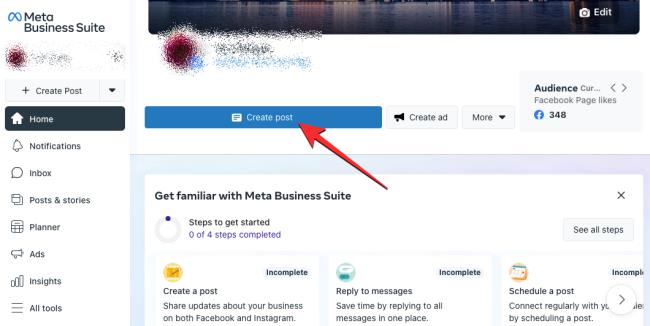
Op het scherm Bericht maken begint u met het maken van het bericht door inhoud toe te voegen aan het vak Berichtdetails. Je kunt tekst, emoji's, locatie, afbeeldingen, links en andere inhoud toevoegen aan het bericht dat je gaat opslaan.
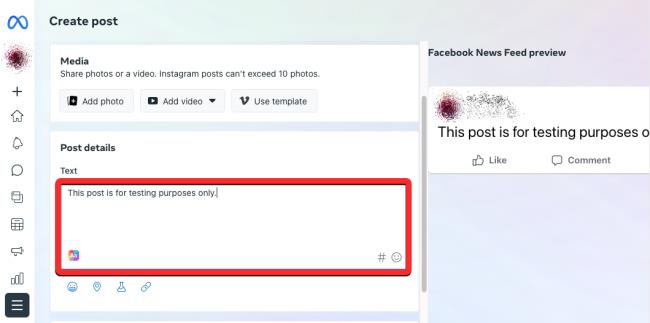
Je kunt dit bericht op elk moment opslaan door naar beneden te scrollen en Opslaan als concept te selecteren in 'Planningsopties'.
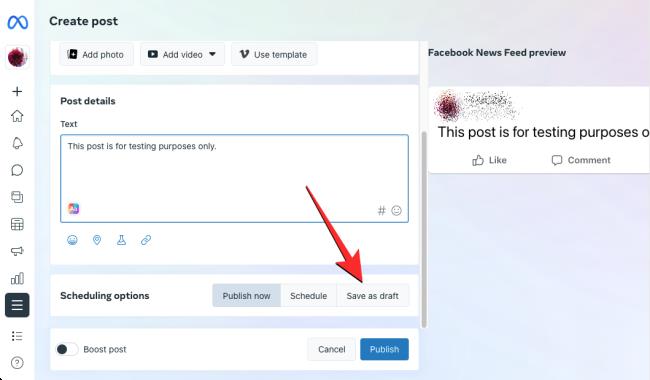
Zodra Opslaan als concept is geselecteerd, klikt u onderaan op de knop Opslaan .
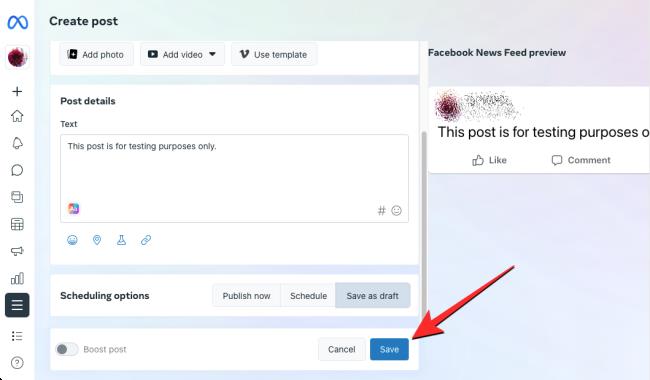
Het bericht dat u hebt gemaakt, wordt als concept opgeslagen in de Meta Business Suite.
Stap 2: Vind uw opgeslagen concepten van een pagina
Om de concepten die u op uw Facebook-pagina hebt opgeslagen te vinden en te openen, opent u facebook.com in een webbrowser en klikt u op het tabblad Pagina's in de linkerzijbalk.

Klik op de volgende pagina op Meta Business Suite in de linkerzijbalk.

Wanneer de startpagina van Meta Business Suite wordt geopend, klikt u op het tabblad Berichten en verhalen in de linkerzijbalk.
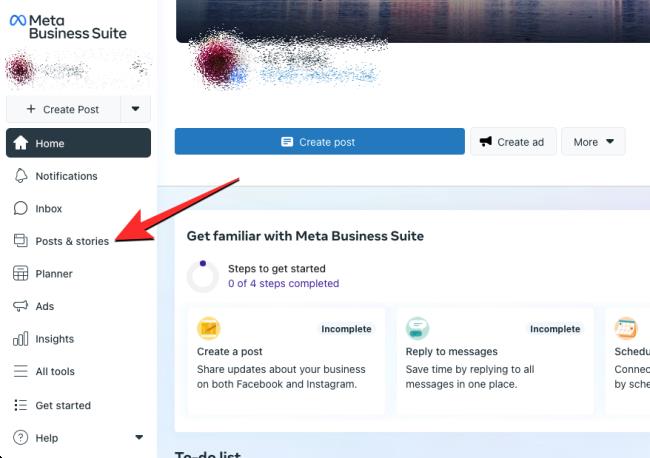
Klik op de pagina Berichten en verhalen bovenaan op het tabblad Concepten .
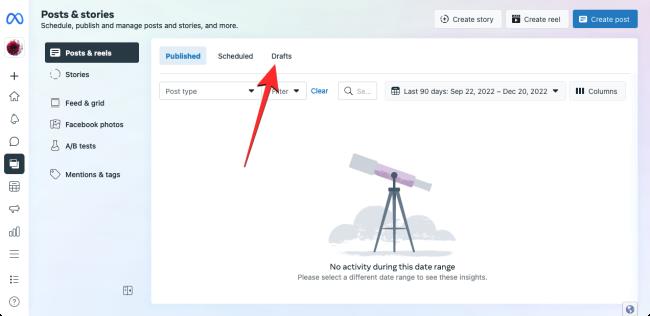
Je ziet nu alle concepten die je op je Facebook-pagina hebt opgeslagen. Om verder te werken aan een opgeslagen concept, klikt u op Bericht bewerken bij het concept dat u wilt openen.
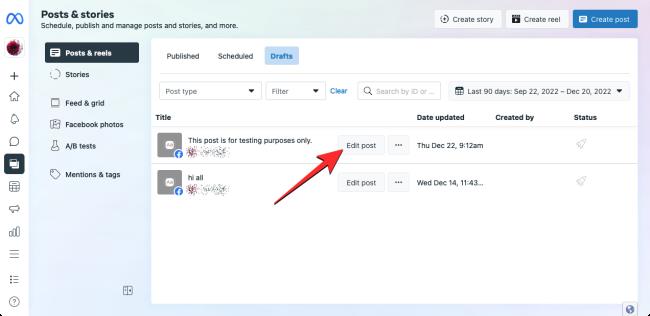
U kunt een concept ook direct publiceren, plannen of verwijderen door op het pictogram met de drie stippen op een geselecteerd concept te klikken en de relevante opties te kiezen die in een overloopmenu verschijnen.
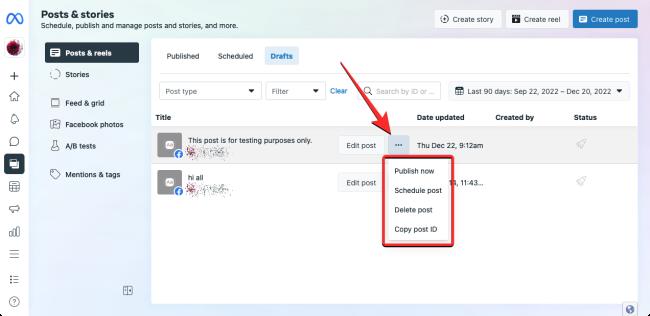
Dat is alles wat u moet weten over het opslaan en vinden van concepten op Facebook, iOS, Android en internet.